Word中如何批量设置脚注!
作者:部落窝教育来源:部落窝教育发布时间:2019-08-22 17:27:37点击:5593
版权说明: 原创作品,禁止转载。
编按:
说到Word脚注,不少小伙伴们就开始头疼了,觉得它非常难。其实只要你弄懂了脚注操作方法,就会觉得脚注非常简单,再复杂的脚注格式,你也能几分钟就轻松搞定。
对于编辑报告、论文或学术类文章的朋友来说,当需要对部分内容进行注解说明时,使用脚注最合适不过了。因此,脚注的操作在编辑文档时较为常用。
在熬了一夜,设置完几十个批注格式后,我终于掌握了快速设置脚注的方法。今天小编就跟大家分享一下这些方法,希望对你有帮助。
插入脚注
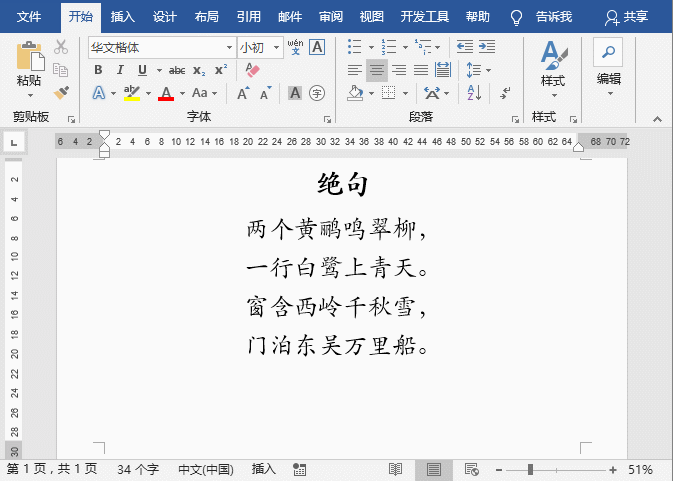
小技巧:单击需要添加脚注的内容处,按Ctrl+Alt+F组合键,可快速添加脚注哟!
批量设置带圈数字的脚注

03
批量设置带括号的脚注
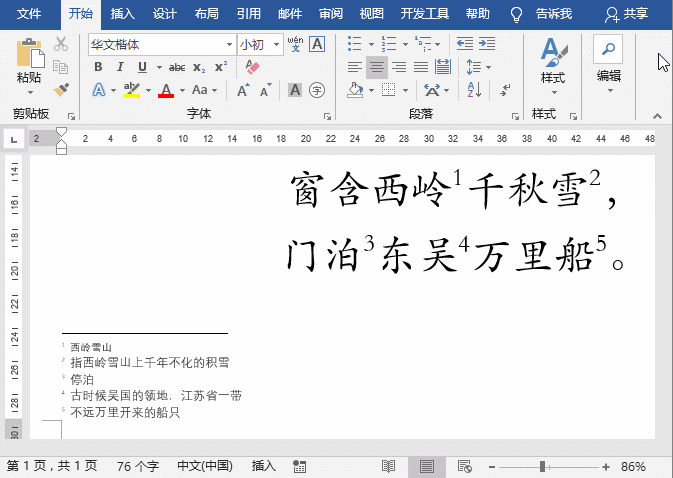
小技巧:按shift+6键可输入^;按shift+7键可输入&,代码【^&】,表示查找的内容带括号。
04
一次性批量删除脚注
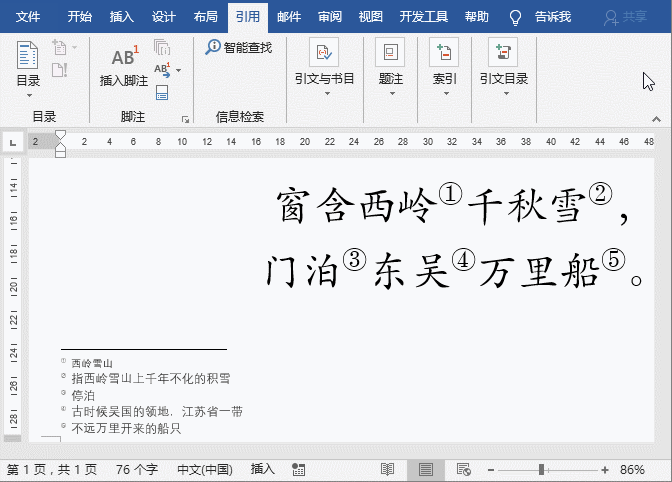
其实,同样可以用查找和替换功能来删除。
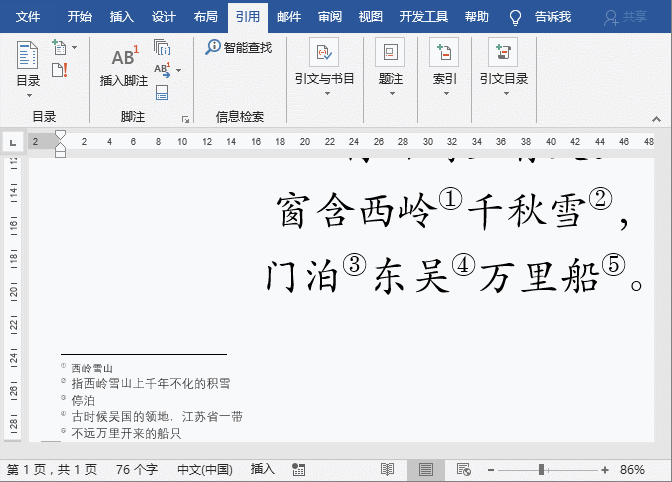
小技巧:如果只需要删除文档中某一个脚注,可将光标置于插入脚注的正文中,按Backspace键两次,脚注中相应内容也会随之删除。
怎么样,Word脚注使用方法你学会了吗?快打开Word文档,动手试一试,设置属于你的脚注吧!
相关推荐:
word制表位的使用方法:制表位在哪里、制表位位置怎么设置等
微信扫二维码关注部落窝教育Word教程微信公众号,每天和小编一起学Word。

